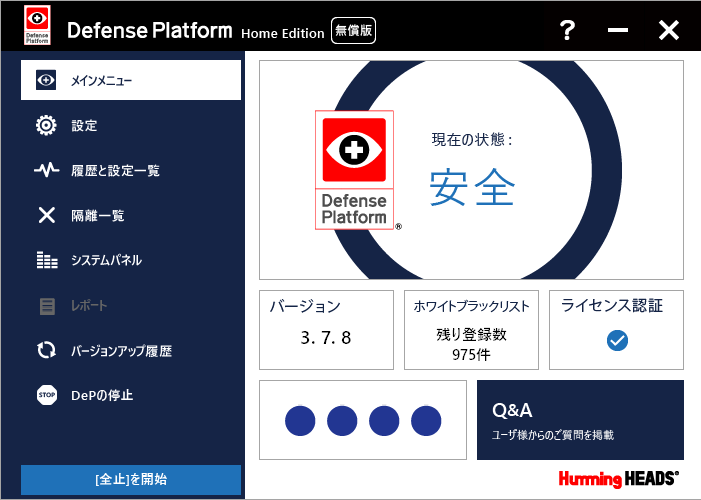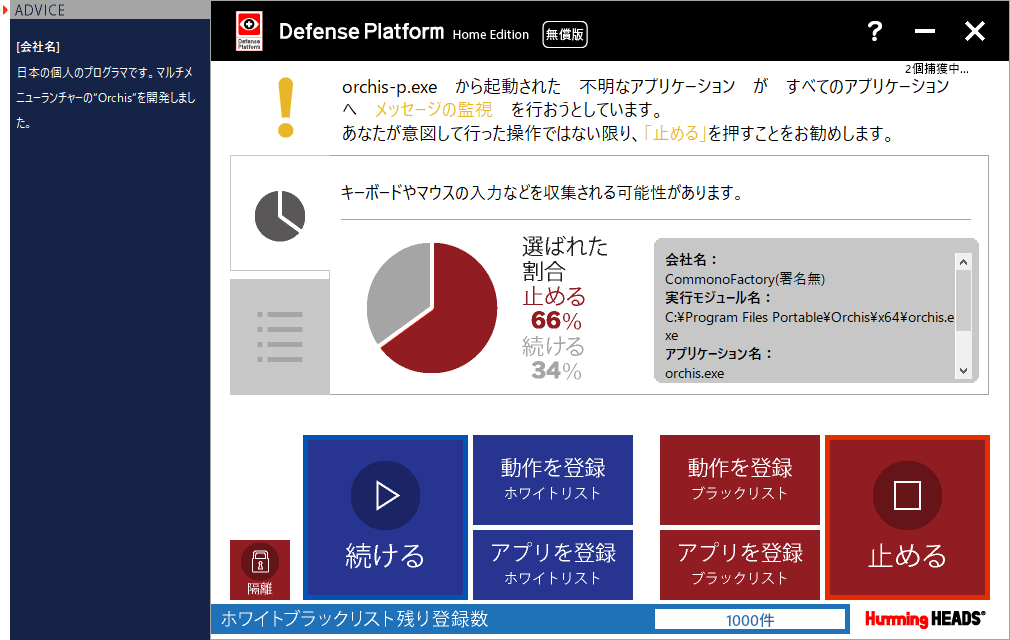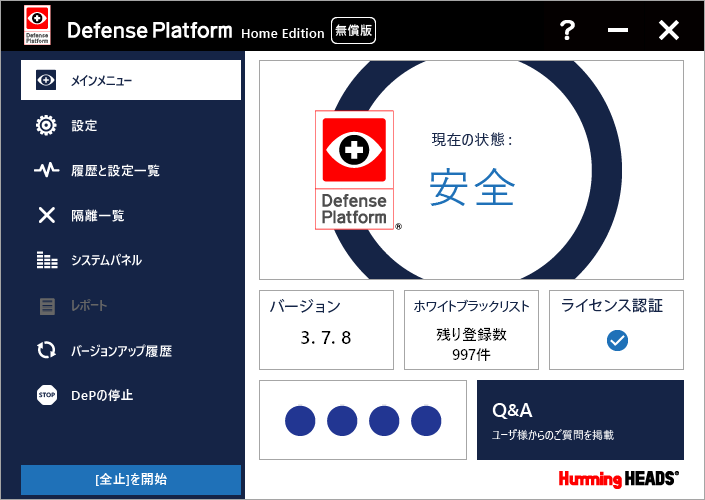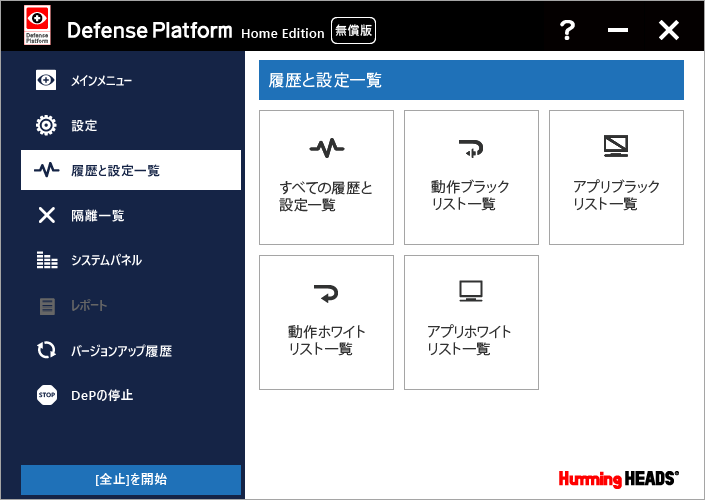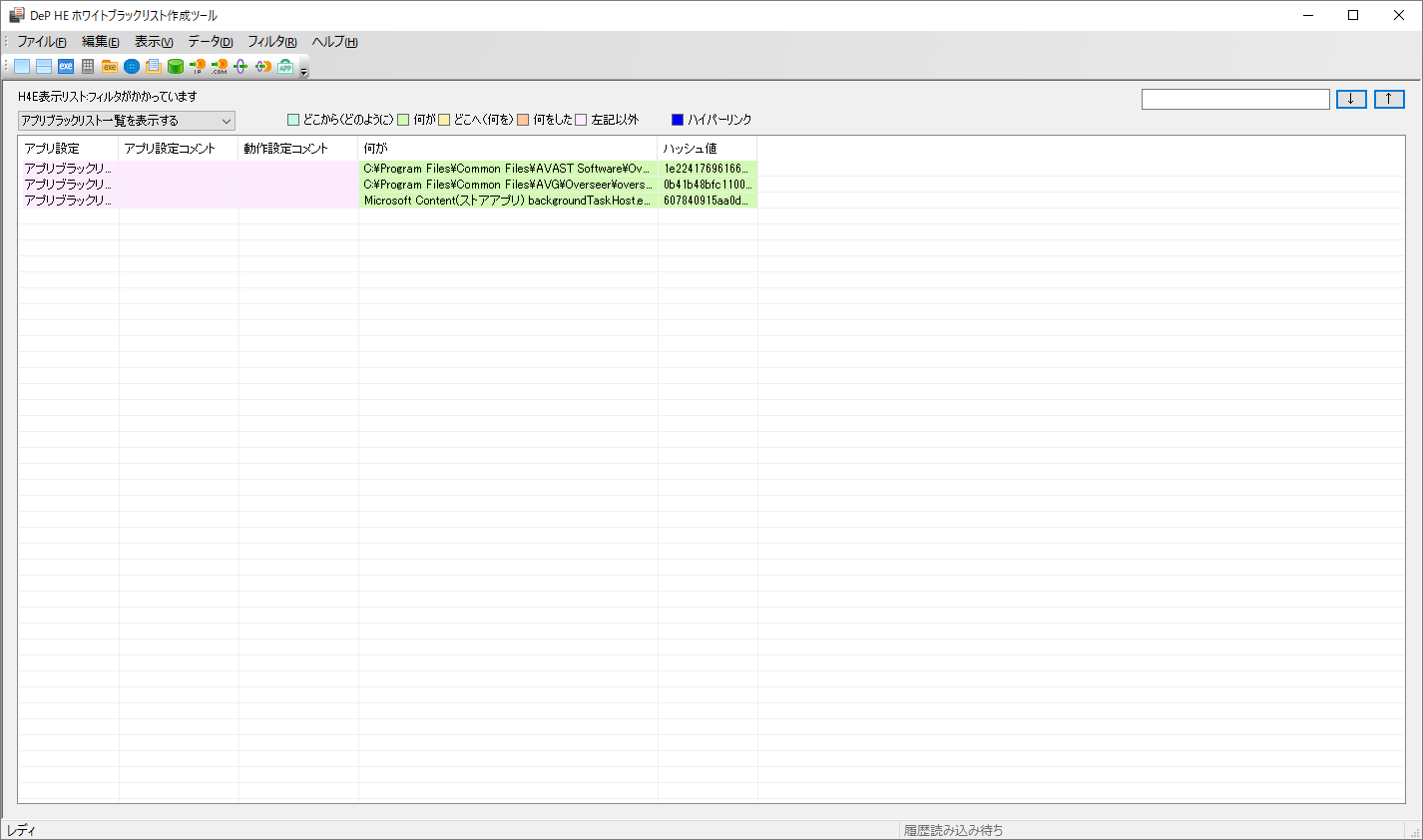上位版:ハミングヘッズ ディフェンスプラットフォーム Home Edition
アプリケーションが動作の際に利用する API を監視し、不審な動作をするアプリケーションの動作をブロックして PC を保護するソフトです。
ホワイトリスト/ブラックリスト方式を採用しており、安全なアプリケーションの許可や不審なアプリケーションのブロックを個別に行えるほか、アプリケーションの振る舞いごとにも許可/ブロックを柔軟に行うことができます。
例えば、ソフト起動時にアップデートの有無を確認するために通信を行うようなソフトの場合、通信のみをブロックすることが可能になります。
また、詳細に記録されたアプリケーションの動作履歴により、ウイルスと思われる不審なアプリケーションが実行された場合に、どこで実行されてどんな動作を実行しようとしたのかを解析・可視化します。
本ソフトは一つ一つのアプリケーションに対して、さらには一つ一つの動作に対して許可/ブロックの設定が必要になるため、PC の知識がある方向けのソフトとなります。
※ 無償版ではホワイトリスト/ブラックリスト登録件数が1,000件までの制限があります。
ハミングヘッズ ディフェンスプラットフォーム のプロモーション動画
ハミングヘッズ ディフェンスプラットフォーム 無償版 の使い方
ダウンロード と インストール
- EC カレント×ハミングヘッズ へアクセスし、「無償版ダウンロード」ボタンをクリックします。
- ページをスクロールして「無償版ダウンロード」ボタンをクリックしてダウンロードします。
- 開いたウィンドウをスクロールして「ダウンロード開始」ボタンをクリックしてダウンロードします。
- ダウンロードしたセットアップファイル(DePHESetup.exe)からインストールします。
使い方
基本的な使い方
アプリケーションを許可/ブロックする
本ソフトをインストールすると再起動が必要になります。本ソフトを再起動すると、再起動時に本ソフトが自動的に起動し、実行されるアプリケーションを検出して各アプリケーションの動作の許可/ブロックできます。
参考情報として、止める、続けるの「選ばれた割合」やアプリケーションの会社名、実行モジュール名、アプリケーション名などが表示されます。
※ 表示されない場合もあります。
各アプリケーションについて次の項目から選択します。
- 続ける
ホワイトリスト/ブラックリストに追加することなく、アプリケーションの動作を許可します。 - 動作を登録(ホワイトリスト)
今回検出した動作をホワイトリストに登録して動作を許可します。 - アプリを登録(ホワイトリスト)
アプリケーションをホワイトリストに登録し、アプリケーションのあらゆる動作を許可します。 - 動作を登録(ブラックリスト)
今回検出した動作をブラックリストに登録して動作をブロックします。 - アプリを登録(ブラックリスト)
アプリケーションをブラックリストに登録し、アプリケーションのあらゆる動作をブロックします。 - 止める
ホワイトリスト/ブラックリストに追加することなく、アプリケーションの動作をブロックします。 - 隔離
対象ファイルを隔離し、実行できないようにします。
※ 誤って隔離した場合でも、「隔離一覧」から元に戻すことができます。
本ソフト導入当初は複数のアプリケーションの動作に対して許可/ブロックの選択が必要になりますが、ホワイトリスト/ブラックリストに登録していくことで、徐々にスムーズに利用できるようになります。
履歴や設定を確認する
- メイン画面が表示されていない場合、タスクトレイの

- 画面左メニューの「履歴と設定一覧」をクリックし、次の内容を確認できます。
- すべての履歴と設定一覧
アプリケーションの履歴を記録した画面を表示します。
次の項目が表示され、右クリックからホワイトリストへ登録、ブラックリストへ登録を行うことが可能です。
- アプリ設定
- 動作設定
- アプリ設定コメント
- 動作設定コメント
- 日付
- どこから(どのように)
- 何が
- どこへ(何を)
- 何をした
- 種類
- 追加情報
- 備考
- バージョン
- ファイルサイズ
- 更新日付
- ハッシュ地
- マシン名
- ユーザ名
- 動作ホワイトリスト一覧
ホワイトリストに登録した動作一覧を表示します。 - 動作ブラックリスト一覧
ブラックリストに登録した動作一覧を表示します。 - アプリホワイト一覧
ホワイトリストに登録したアプリ一覧を表示します。 - アプリブラック一覧
ブラックリストに登録したアプリ一覧を表示します。
アプリケーションをすべて止める
メイン画面左下の「[全止]を開始」ボタンをクリックすると、本ソフトによるアプリケーション動作の確認画面表示を停止し、すべて「止める」を選択した場合と同じ動作になります。メイン画面左下の「[全止]を停止」ボタンをクリックすると、通常モードに戻ります。
アプリケーション操作の履歴取得のみ行う(検知モード)
メイン画面左の「設定」をクリックした設定画面から、検知モードをクリックして「適用」ボタンをクリックすると、検知モードになります。検知モードではすべてのアプリケーションの動作を履歴に記録するのみで、止める/許可するの判断を行いません。
検知モードは、一定期間運用した後、取得した履歴を元にホワイト・ブラックの設定を行うために運用されます。
更新履歴
※ 機械翻訳で日本語にしています。
Version 3.9.44.6 (2024/05/29)
- -
Version 3.9.43.3 (2024/03/29)
- -
Version 3.9.42.6 (2024/03/29)
- -
※ 本ソフトは あわもり 様 のご推薦により掲載させていただきました。(掲載日:2019年01月03日)